【提供:TESMart 本記事はPRを含みます】
 一般ねこ
一般ねこ1万円くらいの安っすいディスプレイつかってるんだけどさー
最近テレワークで家の外付けディスプレイ使うのよ。
家のパソコンと会社パソコンでいちいちディスプレイのケーブルとかキーマウ差し替えるのが大変なんだけどなんとかならない?
なんとかなります!安心してください
そのような悩みを持つ方々にはKVMスイッチというデバイスの導入をおすすめします!
このデバイスは、複数の映像出力を受けて、スイッチで切り替えてひとつのモニターに出力する、
という便利な機能を持ちます。
一般的にはモニター・ディスプレイのオプション機能として知られています。
そして、モニターにKVMスイッチがついてないから、あきらめてケーブルを挿し替えている方も多いはず。
そんなあなたは外付けKVMスイッチというデバイスをぜひ使うべきです!
今回はTESMartさまから外付けのKVMスイッチ【CKS0301A1U】をご提供いただきましたので、
外付けKVMスイッチの素晴らしさからイマイチなポイントまでレビューしていきます!
外付けKVMスイッチの使い方を徹底解説
今回はTESMartさまからご提供いただいた3 ポートKVM スイッチを例に、
外付けKVMスイッチの使い方を解説していきます!
3ポートKVMスイッチ・CKS0301A1Uの特徴について
今回ご提供いただいた3ポートKVMスイッチの主な特徴は以下の通りです。
- 3台のPCから映像出力を接続できる
- 4K 60Hzの解像度・リフレッシュレートに対応している
- 付属品として3本のType-Cケーブルが付属している
- 接続のコネクタ形状(インターフェイス)がすべてUSB Type-C
ユーザーのお財布にやさしく、PCと接続するためのケーブルが付属している点がすばらしいポイントです。
画像出力に対応しているType-Cケーブルというのは充電で使用しているケーブルとは違います。
例えば、4K 60Hzの画像出力に対応している良コスパで評価の高いケーブルがこちらの商品。


UGREEN USB C ケーブル 240W/5A Type C ケーブル 【4K / 60Hz映像出力】Thunderbolt 3
1本¥2300くらいするので3本買ったら¥6900になってしまい、かなり高額になります。
モニターにもケーブルが付属しているので、こちらのKVMスイッチであれば新しくケーブルを購入する必要はありません。
本体の外観と付属品について
それでは本体を開封していきます。
外箱はこちら。
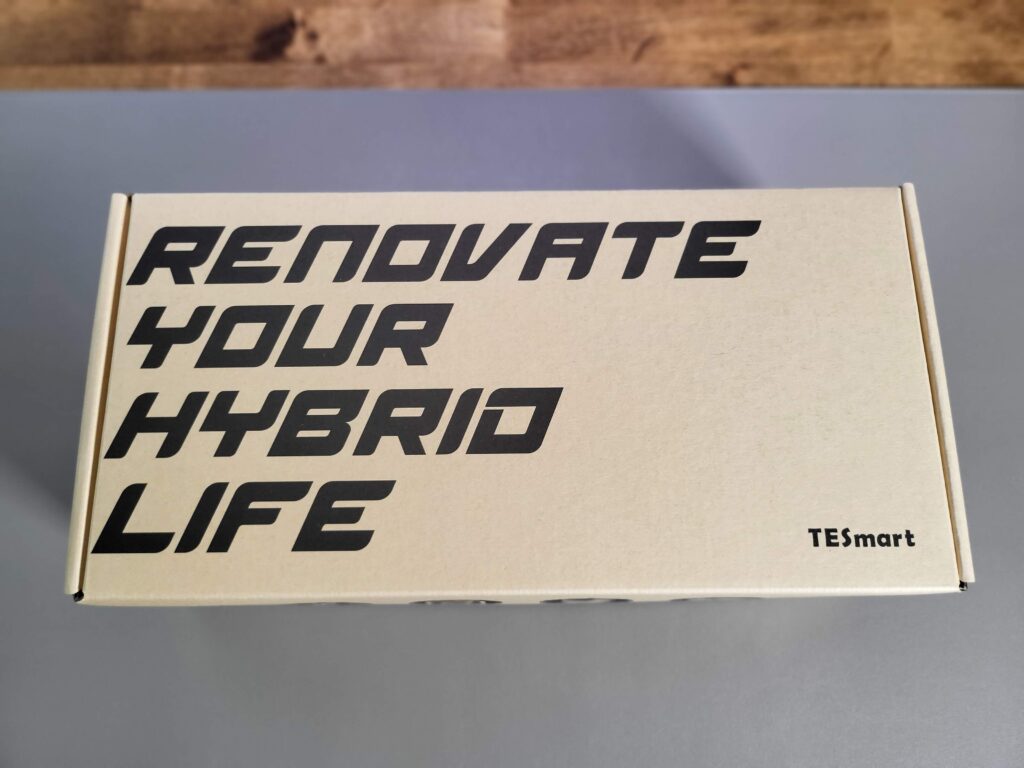
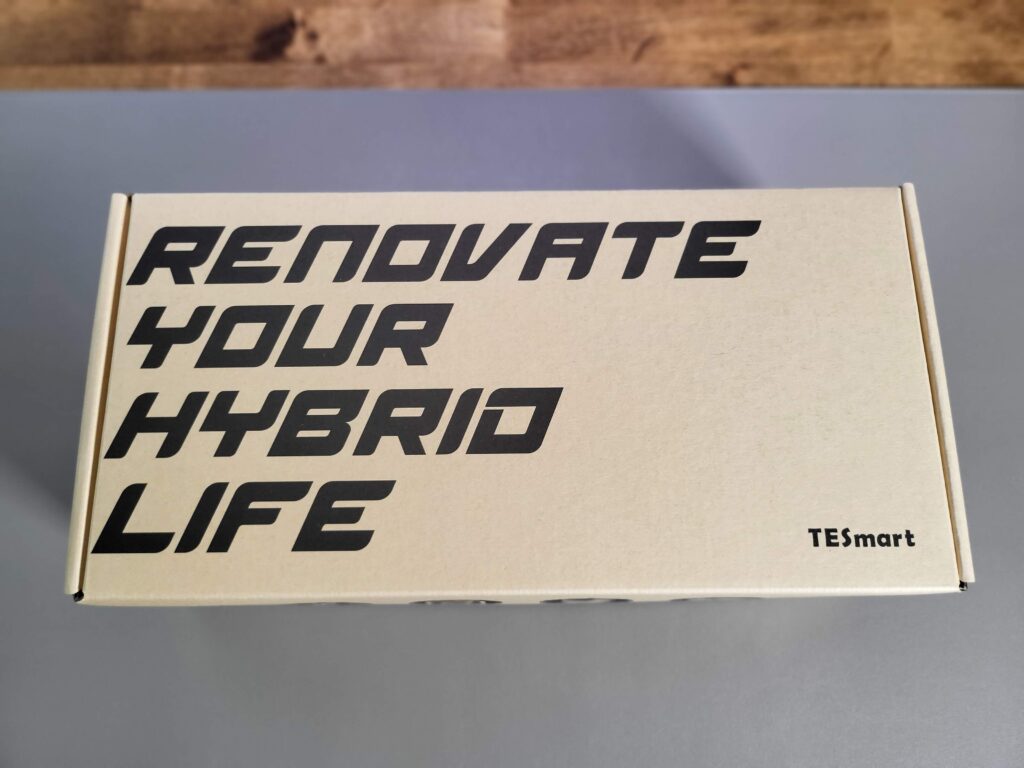
中身の本体と付属品はこちらで全部です。


本体の筐体はプラスチックではなく金属製です。プラスチック製の筐体とは違い、強力に放熱できるので少なくとも連続使用による熱が原因で不具合が起きることはなさそう。
筐体サイズは実測で横30cm(台形部分の最大値)・縦12cm(中央部分)でUSBハブと比較するとかなり大きく、設置場所には注意が必要です。
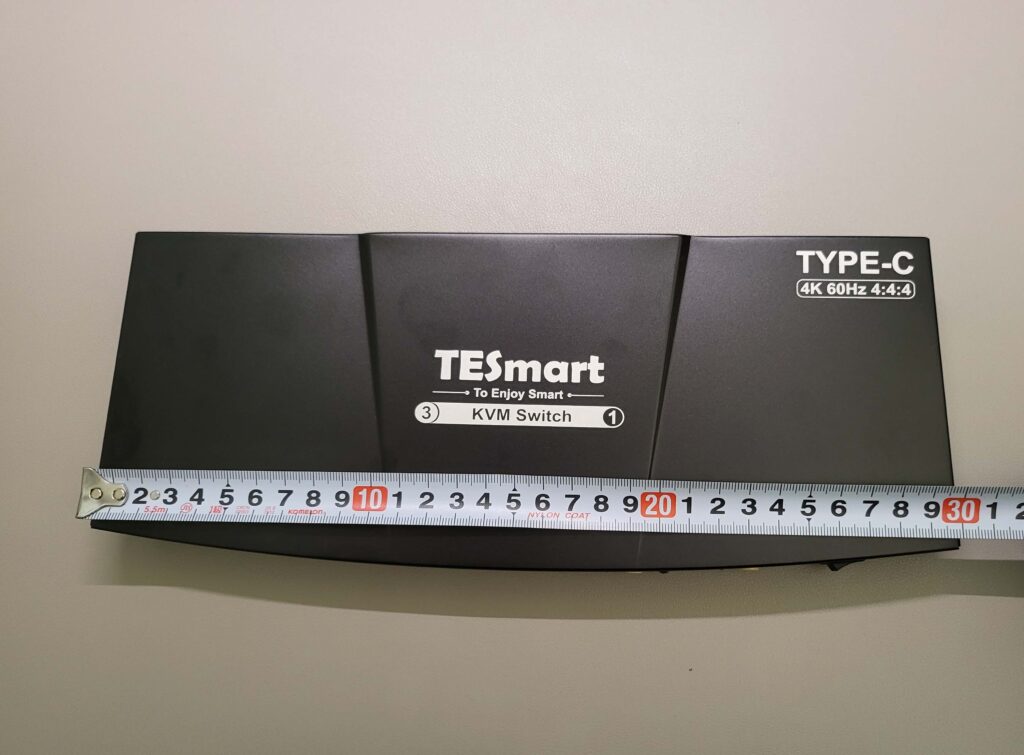
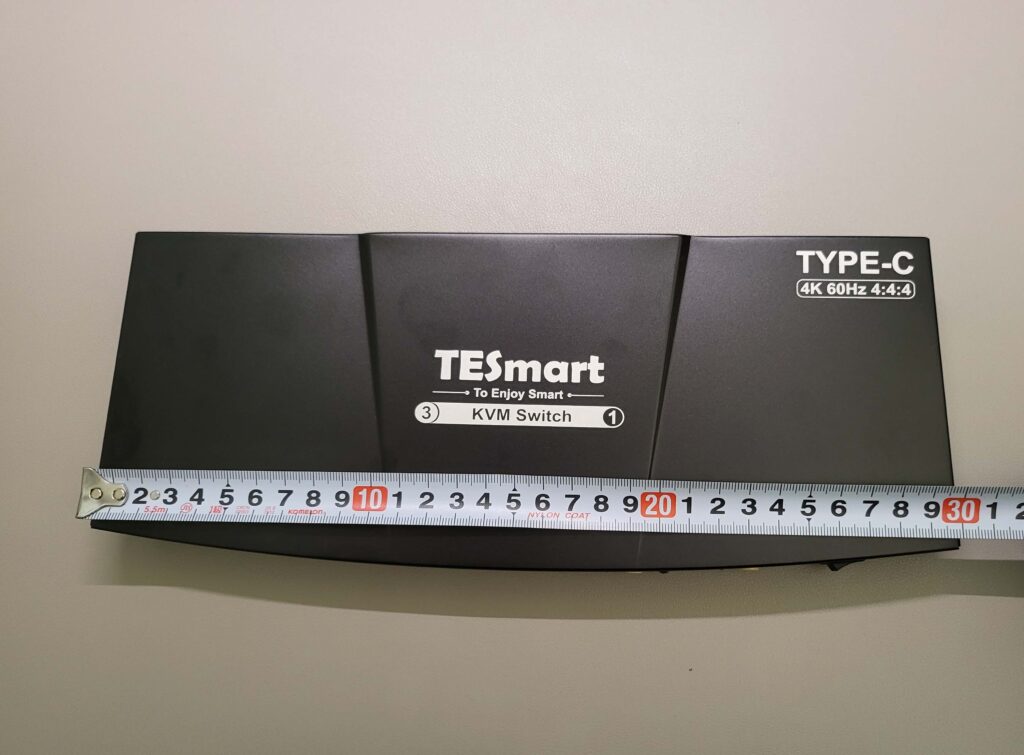
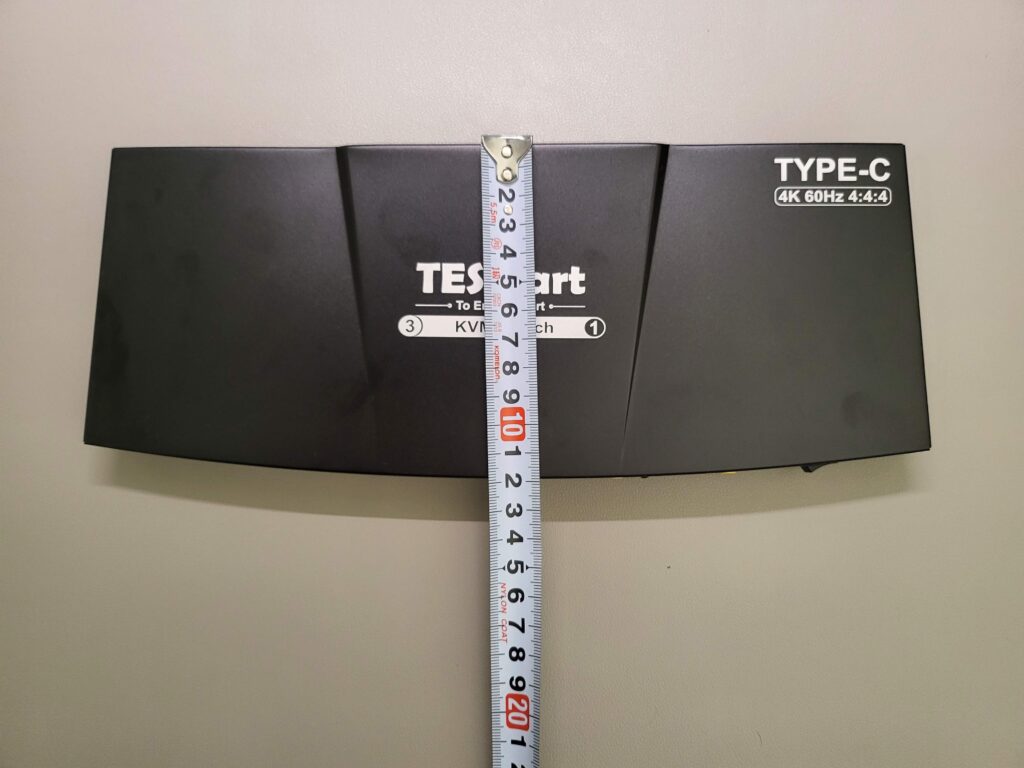
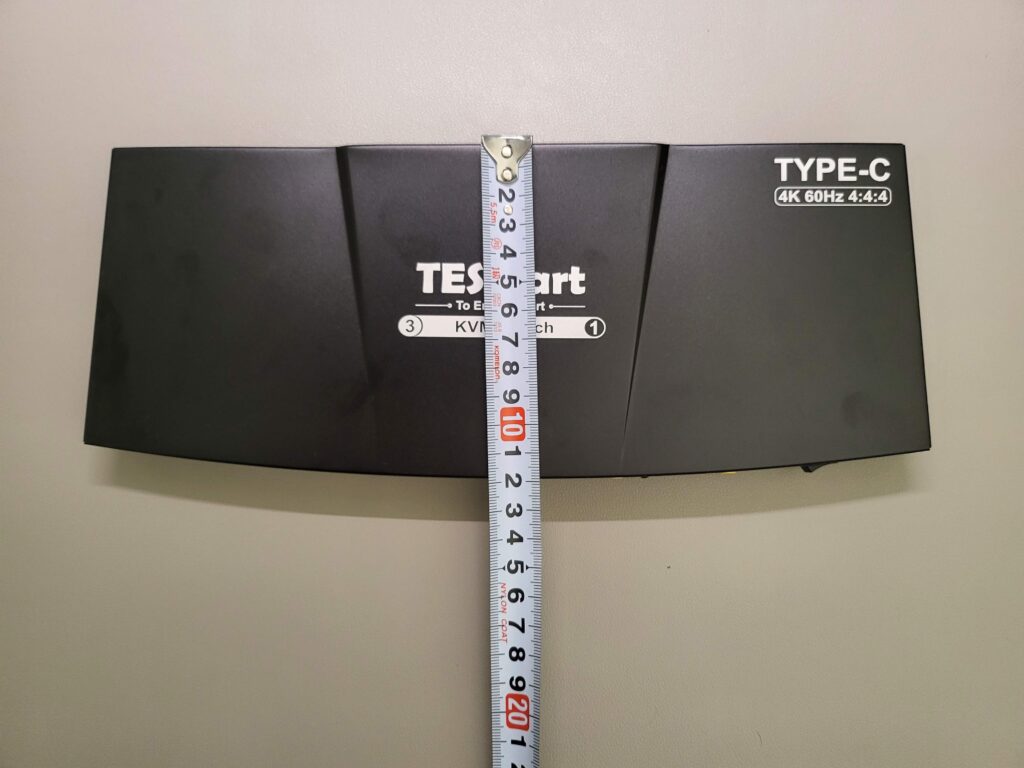
実際の構成例
私用デスクトップPCと仕事用ノートPC、さらに私用Androidタブレットをモニターに接続する構成例を示します。
1台のモニターを複数のPCで切り替えながら使用する構成としては、個人使用に限ればおそらく最大です!
セットアップ
外付けKVMスイッチとPC・タブレットの映像出力デバイス、モニターを接続していきます。
接続の構成は以下の通り。


キーボードはNuphy Air75、マウスはLogicool MX Anywhere3の無線ドングルをそれぞれ接続しています。
私の環境では音声をBluetoothスピーカーから出しているのでKVMスイッチのオーディオジャックは今回使用していません。
私用PCはデスクトップPCで、グラボはType-Cの映像出力ポートがなかったので以下のDisplayPort to Type-Cのケーブルを使用しています。
KVMスイッチ側はType-Cコネクタが映像の入力ポートとなるので、必ずDisplayPortからType-Cへ映像出力可能なケーブルを使用してくださいね!
以下のようなDisplayPort to Type-Cでも、Type-C to DisplayPortでも映像が出力可能な双方向ケーブルを使用するのがおすすめです。


Amazonベーシック USB-Cディスプレーポートケーブル タブレット用 双方向 1.8m ブラック
接続のセットアップを完了して電源を入れると、画像の入力があるポートの番号に対応する前面LEDが光ります。
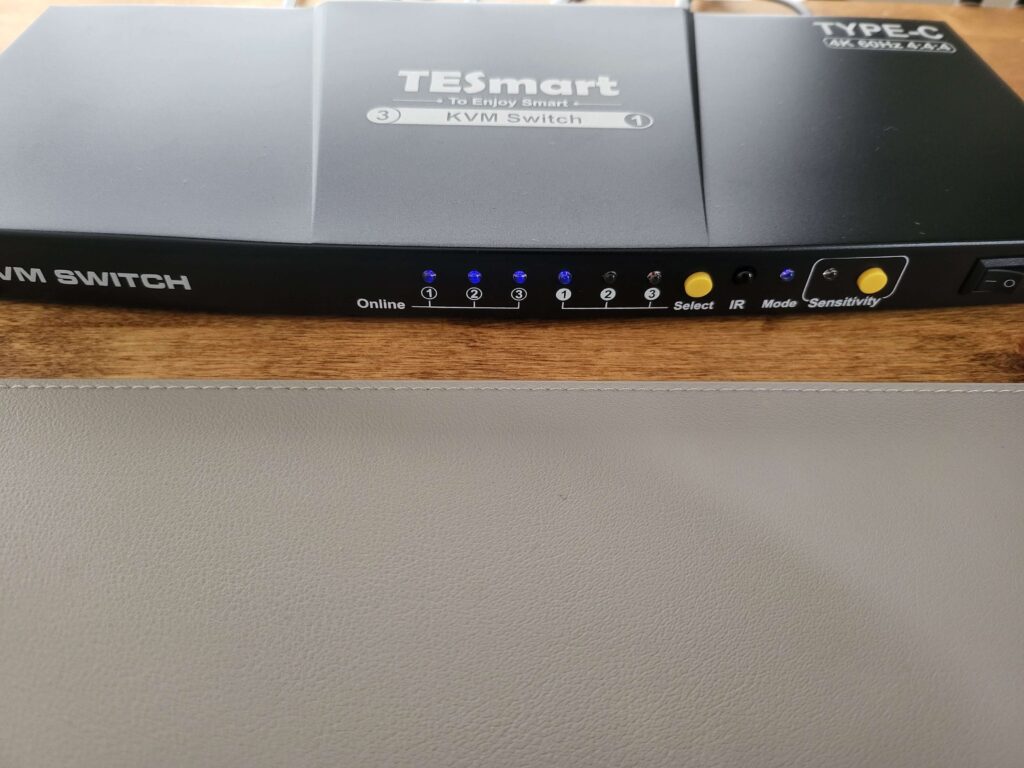
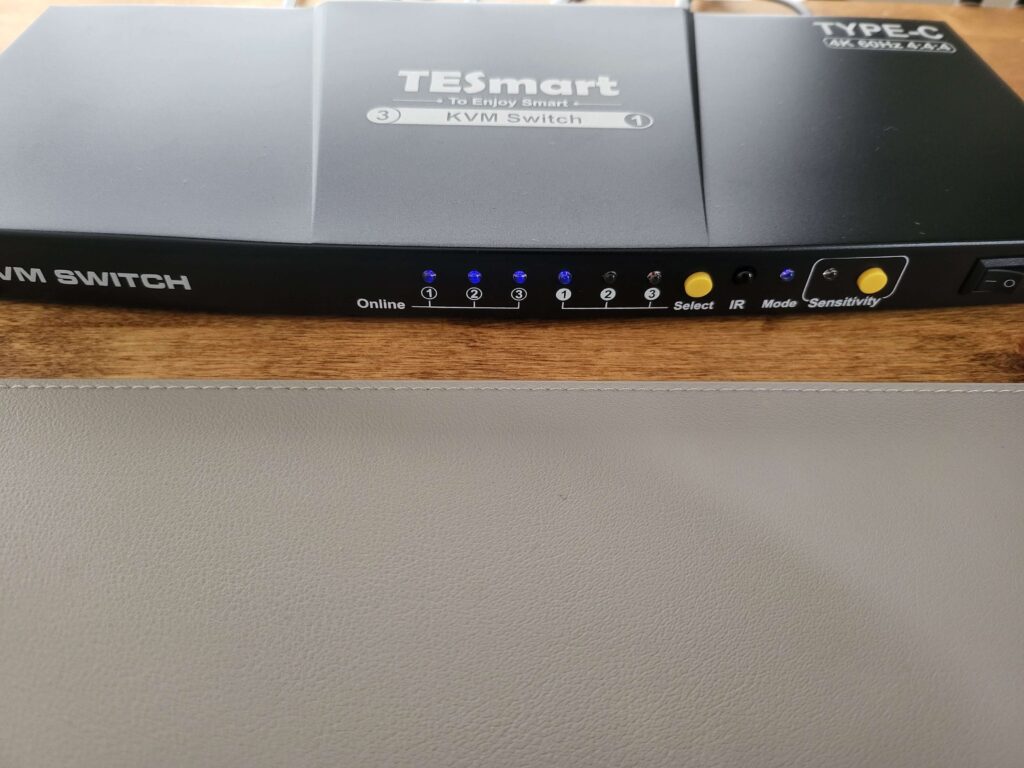
これでセットアップが完了です!
TESMart社製KVMスイッチの使用感


今回は私が使用しているモニター、MSI製のMPG ARTYMIS 323CQRと組み合わせたときの使用感をレビューします!
使ってみた印象
モニターの入力ポート数を増やす用途としては可もなく不可もなくというところ。
モニターの画面は、リモコンのナンバー操作か黄色いセレクトスイッチの操作に従って接続しているPCが切り替わります。
もちろん、こちらの商品は4K解像度まで対応しているのでレビューに使用したモニターではWQHDの解像度まで表示が可能でした。
そして、KVMスイッチの真価であるキーボード・マウスの切り替わりも良好です。
キーボード・マウスは設定切り替えを行うことなく、モニター表示に連動して切り替えられます。
使用してみた感想としては、前面に入力ソースの切り替えスイッチがあるのは便利ということ。
モニター側の入力切替はモニター背面の十字キーやボタンを何回も押して入力を切り替える必要があるので、
入力切り替えの手間が減った印象があります。
外付けKVMスイッチの利点・メリット
1. 画像出力の切り替えが早い


このKVMスイッチを使ってみて感じた最大の魅力が入力ソースの切り替えの早さです!
私が使用している環境ですと、スイッチで入力ソースを切り替え後3秒で画像が切り替わります!
物理スイッチひと押しで入力ソースが切り替わるので、切り替えそのものの時間がモニター側での入力ソース切り替えと同じ時間だとしても、KVMスイッチで切り替えたほうが体感では早く感じました。
この切り替えの早さが、2台のPCを行き来するときのシームレス感をより引き立ててくれています。
2. 本体が薄い
薄型の本体なので、縦横の大きさはありますがデスクに置いた時の威圧感はありません。
KVMスイッチ本体が気になるようであれば、こちらのようなデスク上に置く台の下に隠すとよりオシャレになりますね。


リヒトラブ パソコン台 モニター台 木目調 MDF机上台コンパクト
3. キーボード・マウス用ポートのほかに、USBポートがついている
通常のKVMスイッチはこちらの記事で紹介したように、キーボード・マウスを接続するためのUSB Type-Aポートが2つしかついていないのですが、
こちらの製品はなんともうひとつUSBポートがついています。
たとえば、このポートにUSBフラッシュメモリを接続すれば、
私用PCから仕事PCへのフラッシュメモリ経由でデータを移動できます。
これは、KVMスイッチに接続しているデバイスが現在モニターに映像を出力しているPC側に接続される特性を利用しています。
私用PCはセキュリティ上の理由で仕事用PCのOneDriveに接続できないので、
私用PC上で作成したドキュメントを仕事PCに移すときにこのテクニックが役に立っています。
外付けKVMスイッチのイマイチなポイント
1. 縦と横の幅がある
3ポートの入力と1ポートの出力で計4ポートのコネクタがある以上は仕方がないのですが、横幅30cmもあるのでデスクが狭い場合は邪魔になるかもしれません。
私が使用しているデスクは横125cm・縦65cmなのでデスク上でもあまり邪魔にはなりませんが、
デスクが小さい環境で導入を検討されている方は注意が必要です。
2. タブレット使用時にマウスが使用できない
私は3番目の入力ポートに付属ケーブルでGalaxy tab S9 Ultraを接続しているのですが、マウスが使用できませんでした。
キーボードはKVMスイッチを経由してタブレットに接続できているため、タブレットの画像出力選択時にマウスのみ動作しないようです。
試しにマウスはタブレットにBluetoothで接続してみたところ、タブレット上でカーソルが動かせました。
私用PCと仕事PCはKVMスイッチに接続しているマウスで正常に動作するため、タブレットとKVMスイッチの相性があるのかもしれません。
違うマウスならタブレットのカーソルを動かせるのか、別の機会に試してみたいと思います。
まとめ
前回の記事で紹介したような低コストなKVMスイッチとは違い、4K 60Hzの解像度まで対応しているガチなKVMスイッチがこちらの商品でした!
お金をかけてもいいから通常使用において完璧なモニターとの互換性、切り替えの柔軟性が欲しい方はこちらの商品がまず候補に入るかと思います。
というか、ここまで本気のKVMスイッチを販売しているメーカーはほとんどないため選ぶならまずTESMart社が選択肢に入ってくるかと思います。
テレワークも減少傾向にあるようですが、それでもまだまだ家でテレワークしている方は多いですよね。私もハイブリッドワークで週に1~2日は家から仕事しています。
自宅のPCと会社のPCで共通のキーボード、マウスを切り替えなしに使用するにはKVMスイッチが最適解です。


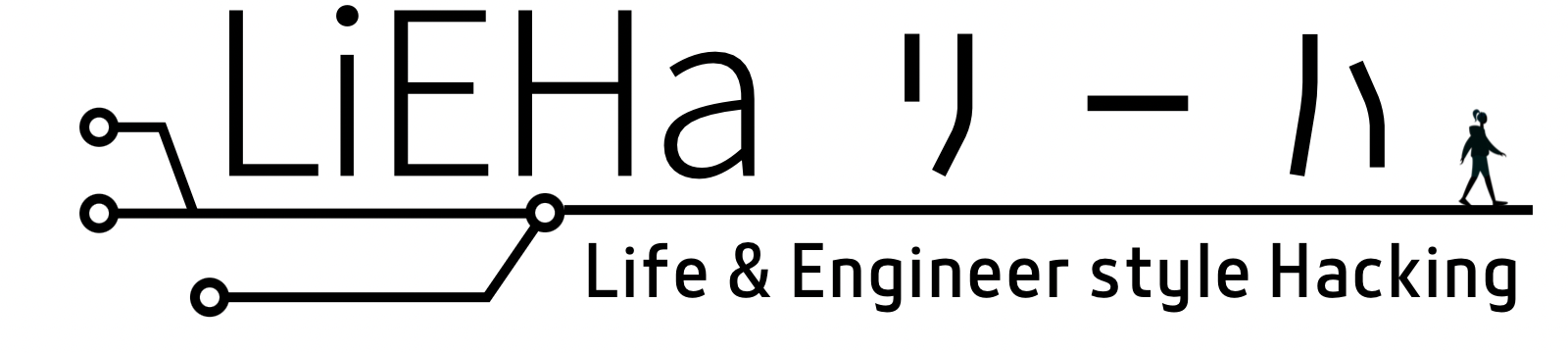

コメント